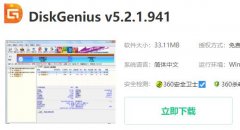音频问题是许多电脑用户常常遇到的烦恼,尤其是在进行视频会议、游戏或欣赏音乐时,突然发现电脑没有声音,可能会变得十分沮丧。解决这个问题需要从多个方面进行排查和修复,以下将提供一些实用的方法来帮助用户找回音频。

检查音量设置通常是最直接的步骤。很多时候,用户可能不小心将音量调至静音或将音量滑杆移到了最低。打开音量控制面板,确保系统音量和应用音量都处于合适的水平。检查物理音量控制(如果有的话)也是必要的。
驱动程序问题是另一个导致声音失效的常见原因。硬件更新或操作系统升级有时会导致旧版音频驱动不兼容。访问电脑制造商或声卡制造商的官方网站,下载并安装最新的音频驱动程序,可以有效解决这个问题。
声卡设置也可能是导致无声音的原因之一。在控制面板中找到声音选项,确保正在使用的播放设备是正确的。例如,如果用户插入了耳机,需要确认耳机被选为默认播放设备,而不仅仅是内置扬声器。
如果您进行了任何新的软件安装或系统更改,可能会影响到音频输出。尝试回忆最近的改动,做出相应调整,比如卸载最近安装的软件或恢复系统设置到先前的状态。
检查硬件连接同样重要。松动或损坏的连接线可能导致声音无法传输。确保所有线缆均牢固连接,各种音频设备(如音箱、耳机)正常工作。有时,仅仅更换一根线缆就能解决问题。
如果以上方法都未能奏效,可以尝试进行系统修复。在Windows系统中,可以运行故障排除工具,系统会自动检查并修复问题。对于Mac用户,重启并同时按下Option + Command + P + R,直到看到苹果标志出现两次,可以重置NVRAM,解决音频问题。
维护良好的系统性能对预防音频问题也至关重要。定期清理系统垃圾、更新软件以及进行硬盘碎片整理能够提高系统整体效率,减少可能导致音频故障的各种问题。
针对电脑音频无声的常见问题,以下是几个FAQ:
1. 如果我的电脑音量设置正常,但还是没有声音怎么办?
尝试更新音频驱动,检查播放设备设置,确认是否选择了正确的输出设备。
2. 如何检查声卡是否工作正常?
访问设备管理器,查看声音、视频和游戏控制器项下的设备状态,确保没有显示禁用或错误的标识。
3. 重启电脑能解决音频问题吗?
是的,重启有时可以解决系统的小故障,重新加载音频驱动和硬件。
4. 音频问题与硬件故障有关吗?
是的,故障的扬声器或耳机、损坏的音频插孔都可以导致没有声音。
5. 使用外部USB声卡是否能解决问题?
是的,外部USB声卡是一个不错的替代选择,可以绕过可能损坏的内置声卡。